В повседневной жизни вам часто может потребоваться вырезать ваши аудиофайлы. Если вы хотите создавать рингтоны для своего мобильного телефона или разбивать песню на более мелкие сегменты для лучшего управления, вам нужно полагаться на аудио-разветвитель, чтобы помочь вам сделать это. В этом посте мы покажем вам, как вырезать MP3-файлы с помощью аудио-сплиттера. Разветвитель звука, о котором мы говорили, - это не разветвитель 3.5 мм, а скорее программное обеспечение для обрезки звука.

Аудио разветвитель
Если вы не хотите устанавливать какое-либо программное обеспечение для разделения звука на свой компьютер, здесь мы представляем вам несколько бесплатных онлайн-резаков для MP3, которые помогут вам обрезать аудиофайлы.
Шаг 1 Перейдите в Сайт Audio Splitter в вашем браузере.
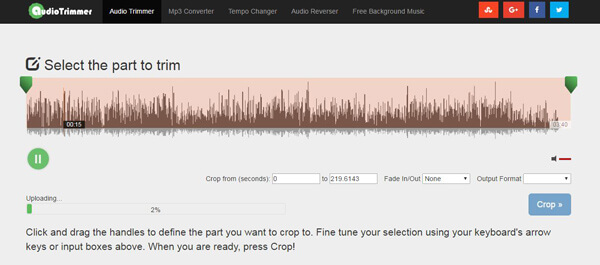
Шаг 2 Нажмите кнопку «Выбрать файл», чтобы загрузить аудиофайл. Это займет некоторое время, чтобы добавить свою музыку в этот онлайн аудио сплиттер. Потерпи.
Шаг 3 Этот онлайн аудио триммер позволяет прослушивать загруженный музыкальный файл. Таким образом, вы можете легко вырезать аудио, чтобы сохранить только необходимую часть Вы можете напрямую перетащить маркеры или ввести время обрезки, чтобы определить часть, которую вы хотите обрезать.
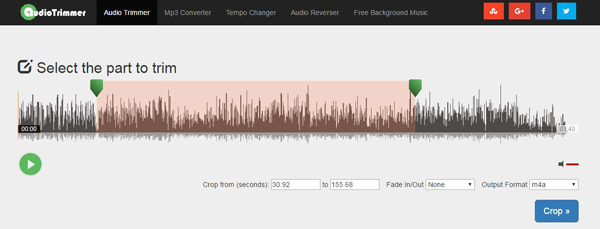
Шаг 4 Выберите выходной формат, а затем нажмите кнопку «Обрезать», чтобы обрезать музыкальный файл с помощью этого онлайн-аудио-сплиттера.
На сайтах онлайн-разветвителей аудио, указанных выше, вы можете легко разрезать аудио на сегменты, чтобы сохранить только полезные части. Однако весь процесс обрезки займет у вас очень много времени, особенно процесс загрузки. Здесь мы искренне рекомендуем профессионала Аудио разветвитель чтобы помочь вам бесплатно вырезать песни в формате MP3. Вы можете бесплатно скачать его и попробовать.
Шаг 1 Запустите Audio Splitter
После загрузки установите и откройте это мощное программное обеспечение для резки аудио на вашем ПК / Mac.

Шаг 2 Импорт аудиофайлов
Нажмите «Добавить файлы» в строке меню, чтобы выбрать и загрузить аудио (ы) в эту программу.

Шаг 3 Клип аудио файл на подходящую длину
Нажмите кнопку «Вырезать» в главном интерфейсе, чтобы открыть окно «Вырезать». Перетащите левую и правую полосу процесса, чтобы установить время начала и окончания. Вы также можете предварительно просмотреть звук, чтобы убедиться, что вы получили правильный аудиосегмент. Нажмите «Сохранить», чтобы завершить нарезку звука.

Шаг 4 Конвертировать аудио в подходящий формат
После обрезки аудио вы можете нажать «Преобразовать все в», чтобы выбрать подходящий выходной аудиоформат из раскрывающегося списка. Затем нажмите кнопку «Конвертировать все», чтобы сохранить обрезанный аудиоклип на свой компьютер.
Не пропустите: Как добавить аудио трек в видео
Всего через несколько секунд вы можете разрезать ваш аудиофайл на клипы с высоким качеством звука. По сравнению с онлайн-аудио-сплиттерами, этот профессиональный MP3-резак сэкономит вам много времени.
Для получения более подробной информации о Video Converter Ultimate, вы можете посмотреть видео, чтобы узнать о:


В этой статье мы в основном говорим о том, как вырезать файлы MP3 с помощью аудио-сплиттера. Если вы хотите выбрать онлайн аудио-резак или профессиональный аудио-сплиттер, вы можете найти хорошие варианты здесь.